
PC'deki sesin doğru çoğaltılması, konfor ve eğlence aktiviteleri için en önemli koşullardan biridir. Ses parametrelerinin yapılandırılması, deneyimsiz kullanıcılarda zorluklara neden olabilir, ek olarak, bileşenlerde sıklıkla sorunlar meydana gelir ve bilgisayar "dilsiz" olur. Bu yazıda, "kendiniz için" sesinin nasıl ayarlanacağını ve olası sorunlarla nasıl başa çıkılacağı hakkında konuşalım.
PC'de Ses Ayarı
Yapılandırılmış ses iki şekilde: Özel olarak amaçlanan programların veya sistemlerin ses cihazlarıyla çalışması yardımıyla. Lütfen, dahili ses kartlarındaki parametreleri nasıl ayarlayacağınızı tartışacağını unutmayın. Ayrıklarla tamamlandığından beri, kendi yazılımınız temin edilebilir, sonra ayarı birey olacaktır.Yöntem 1: üçüncü taraf programları
Sesi ayarlama programları ağda yaygın olarak gösterilir. Çeşitli işlevlerle basit "amplifikatörlere" ve daha karmaşık hale getirilirler.
- Amplifikatörler. Bu tür bir yazılım, akustik sistemin parametrelerinde verilen olası ses seviyelerini aşmanıza olanak sağlar. Bazı temsilciler ayrıca, aşırı kazanç durumunda parazitin azaltılmasına ve hatta kaliteyi biraz iyileştirmesine izin veren yerleşik kompresörler ve filtrelere sahiptir.
Devamını oku: Ses yükseltme programları
- "Birleştiriler". Bu programlar, hemen hemen her ses sisteminin sesini en üst düzeye çıkarmak için tam teşekküllü profesyonel çözümlerdir. Yardımlarıyla, "Çekin" veya frekansları çıkarın, sanal odanın yapılandırmasını yapılandırın ve çok daha fazlası. Bu yazılımın tek eksi (garip bir şekilde) zengin bir işlevselliktir. Yanlış ayarlar, sadece sesi iyileştirmeyebilir, aynı zamanda kötüleşebilir. Bu yüzden önce neyin sorumlu olduğu için hangi parametreyi bulmak için gereklidir.
Devamını oku: Ses Yapılandırma Programları
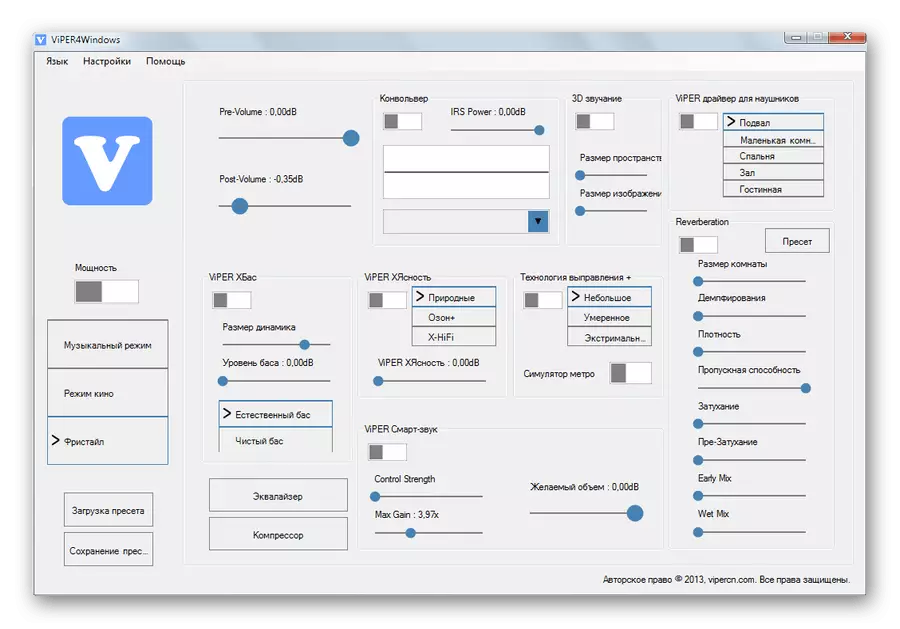

Yöntem 2: Standart Araçlar
Sesi yapılandırmak için dahili sistem ekipmanı olağanüstü yeteneklere sahip değildir, ancak ana araçtır. Daha sonra, bu aracın işlevlerini analiz edeceğiz.
İhtiyacınız olan "HID" simgesi ise "görev çubuğu" veya sistem tepsisinden ayarlara erişebilirsiniz. Tüm fonksiyonlar sağ fare tıklamasından kaynaklanır.

Oynatma aygıtları
Bu liste, ses çalabilecek olan tüm cihazları (sistemdeki sürücüler varsa) içerir. Bizim durumumuzda, bunlar "hoparlörler" ve "kulaklıklar".
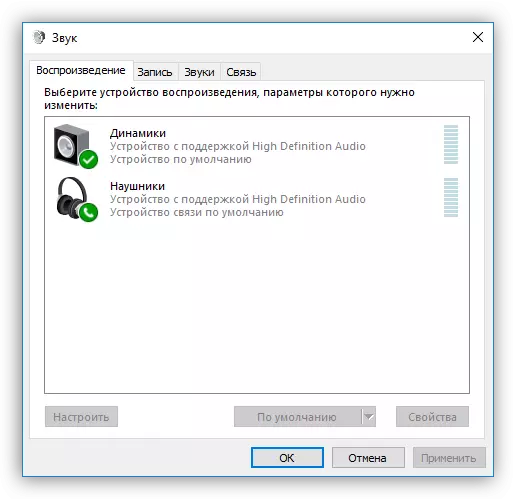
"Hoparlörler" i seçin ve "Özellikler" i tıklayın.
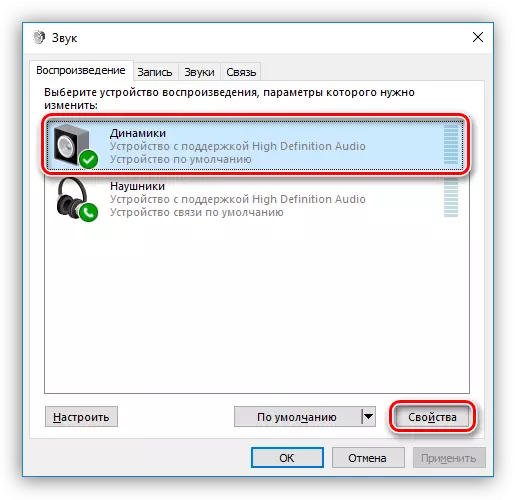
- Burada, genel sekmesinde, cihazın adını ve simgesinin adını değiştirebilirsiniz, kontrolör hakkındaki bilgileri görüntüleyebilirsiniz, hangi konektörlerin bağlanacağını (doğrudan anakart veya ön panelde) bulabilir ve devre dışı bırakabilirsiniz (veya etkinleştir) , eğer devre dışı ise).
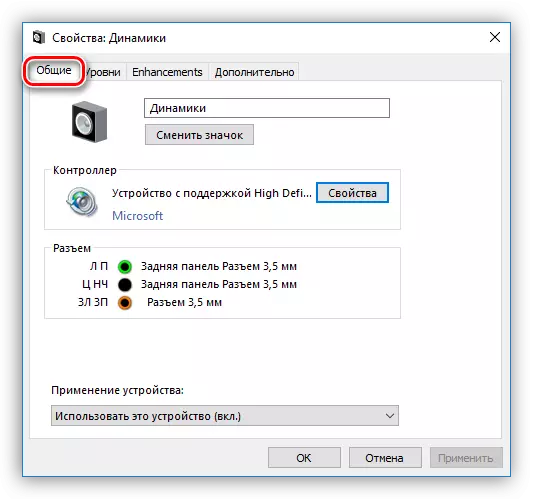
- "Seviyeler" sekmesi, genel hacmi ve "denge" işlevini ayarlayan bir kaydırıcı içerir; bu, sesin gücünü her sütunda ayrı olarak manuel olarak ayarlamanıza olanak sağlar.
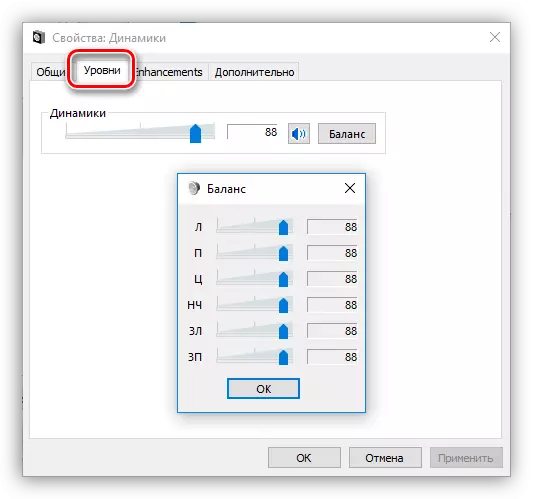
- "Geliştirmeler" bölümünde (yanlış lokalizasyon, "Ek özellikler" olarak adlandırılmalıdır), çeşitli efektleri etkinleştirebilir ve sağlanırsa parametrelerini yapılandırabilirsiniz.
- "Bas Boost"), düşük frekansları ve spesifik olarak belirli bir frekans aralığında belirli bir değere güçlendirmenizi sağlar. "Önizleme" düğmesi, ön dinleme işlevini içerir.
- "Sanal Surround" ("Sanal Surround" adına karşılık gelen bir efekti içerir.
- "Ses Düzeltme" ("Oda Düzeltme"), hoparlörlerin hoparlörlerinden mikrofona yönlendirilen hoparlörlerin hacmini dengelemenizi sağlar. Bu durumda ikincisi dinleyicinin rolünü oynar ve elbette mevcut olmalı ve bir bilgisayara bağlanmalıdır.
- "Yüksek sesle eşitleme" ("yüksek sesle eşitleme"), insan işitmesinin özelliklerine dayanan algılanan hacim farklılıklarını azaltır.
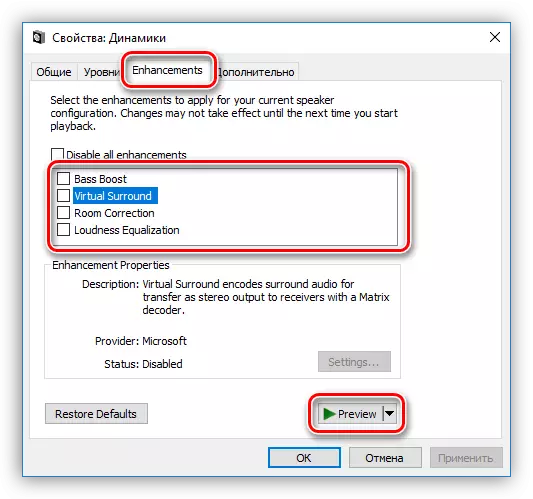
- Gelişmiş sekmesinde, oynatma sinyalini ve tekelci modunun örneklenmesinin ısınma ve sıklığını yapılandırabilirsiniz. İkinci parametre, donanım hızlanmasına başvurmadan veya sistem sürücüsünü kullanarak ses seviyesini bağımsız olarak oynatılmasını sağlar (bazıları onsuz çalışmayabilir).

Örnekleme frekansı, aynı olan tüm cihazlar için yapılandırılmalıdır, aksi takdirde bazı uygulamalar (örneğin, Adobe Audition), ses yokluğunda veya kaydetme yeteneğinde ifade edilenleri tanımayı ve senkronize etmeyi reddedebilir.
Not : Ayarları değiştirirseniz, tıklamayı unutmayın "Uygulamak" Aksi takdirde etkili olmazlar.
Yukarıda açıklanan etkilerinden herhangi birinin dahil edilmesinin geçici bir yolculuk sürüşüne neden olabileceğini lütfen unutmayın. Bu durumda, cihazın yeniden başlatılması yardımcı olacaktır (anakarttaki konektörlerdeki hoparlörleri fiziksel olarak devre dışı bırakır ve etkinleştirir) veya işletim sistemi.
Şimdi "Ayarla" düğmesini tıklayın.

- Akustik sistemin yapılandırması burada yapılandırılmıştır. İlk pencerede, kanal sayısını ve sütunların konumunu seçebilirsiniz. Hoparlörlerin performansı, "Kontrol" düğmesine basılarak kontrol edilir veya bunlardan birine tıklayın. Ayarı tamamladıktan sonra, "İleri" yi tıklayın.

- Bir sonraki pencerede, bazı hoparlörleri etkinleştirebilir veya devre dışı bırakabilir ve ayrıca fare tıklamasını kontrol edebilirsiniz.

- Aşağıdakiler, ana olacak geniş bant hoparlörlerin bir seçimidir. Bu ayar önemlidir, çünkü birçok akustik sistem, farklı bir dinamik aralığa sahip kompozisyon sütunlarında bulunur. Bunu cihazın talimatlarını okuyarak öğrenebilirsiniz.

Bu yapılandırma yapılandırması tamamlandı.
Yalnızca Özellikler sekmesindeki bazı değişiklikler içeren özellikler bloğunda bulunan ayarlar kulaklıklar için kullanılabilir.
Varsayılan
Aygıtlar için varsayılanlar aşağıdaki gibi yapılandırılmıştır: "Varsayılan olarak" Cihaz, tüm sesleri uygulamalardan ve işletim sistemlerinden görüntüler ve "Varsayılan iletişim cihazı" yalnızca sesli aramalar sırasında, örneğin Skype'ta (ilk olarak) açılacaktır. Bu durum geçici olarak devre dışı bırakılacak).
Daha fazla oku:
Windows XP'de Ses Sorunları Çözme, Windows 7, Windows 10
PC'de ses eksikliğinin nedenleri
Windows 7 ile bir bilgisayardaki kulaklıklar
Windows 10'da Mikrofon Engellilik sorunlarını ortadan kaldırmak
Çözüm
Bu makaledeki bilgiler, bir PC ses ayarları veya bir dizüstü bilgisayar ile "Sizin" de olmanıza yardımcı olacak şekilde tasarlanmıştır. Sistemin tüm yazılım ve standart sistemlerinin tüm olanaklarının kapsamlı bir çalışmasından sonra, içinde zor bir şey olmadığı anlaşılabilir. Buna ek olarak, bu bilgiler gelecekte birçok problemden kaçınacak ve zamanın kütlesini ve elemelerinin kütlesini kurtaracaklar.
